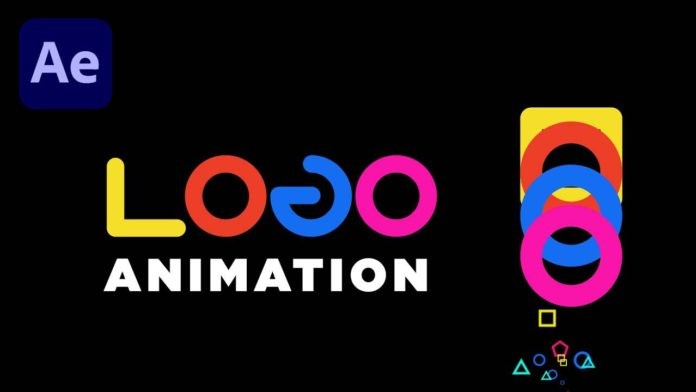
Aby stworzyć spektakularną animację logo w programie After Effects jest całkiem łatwy i bardzo wydajny! Jeśli chcesz dowiedzieć się, jak to zrobić w kilku prostych krokach, skorzystaj z tego przewodnika samouczka, a opanujesz ten proces w mgnieniu oka. W tym przewodniku pokażemy, jak tworzyć niesamowite animacje w swoim logo, a dla naszego przykładu użyjemy prostego projektu kwadratu i koła.
Popraw obraz początkowy i pierwszy ruch
Utwórz kwadratowe pudełko w swojej kompozycji i prześledź ramkę, aby utworzyć pudełko w pudełku. Możesz to pokolorować w dowolny sposób, ale tutaj użyjemy żółtego. Utwórz nową warstwę na górze pudełka w kształcie koła. Jeszcze raz z kółkiem w kółku. Powinieneś teraz mieć kwadrat na zewnątrz z okręgiem w środku. Pamiętaj też, aby wyśrodkować warstwy, aby pracować z wyrównanymi obrazami. Skonfiguruj klatki kluczowe tak, aby logo było poruszane od góry do dołu.
Krok 1 dotyczący animacji logo w programie After Effects
Postępuj zgodnie z naciśnięciami klawiszy w filmie, a bardzo szybko stworzysz efekt odbicia dla swojego logo. Zaczynając od góry, odbijając się od dołu ekranu i kończąc na środku. Pamiętaj, aby użyć slajdu na dole obrazu, aby wybrać odpowiednie klatki kluczowe i szybkość animacji.
Tworzenie reszty logo za pomocą duplikatu
Po rozpoczęciu animacji logo gotowe, możesz teraz zacząć tworzyć resztę swojego logo. Powielając warstwę, możesz utworzyć dodatkowe warstwy w swoim logo z kontrastującymi kolorami, które sprawią, że różne elementy będą się od siebie wyróżniać. Ponadto możesz teraz nieznacznie przesuwać klatki kluczowe poza czas, co spowoduje, że różne warstwy będą odbijać się na ekranie w różnym czasie. Zapewni to efekt odbicia który wygląda jak wiele piłek podążających za kwadratem.
Tworzenie animacji LOGO
Ponieważ używamy słowa LOGO w naszej animacji, teraz jesteś gotowy, aby Twoje słowo rozciągnęło się na ekranie. Używając tej samej techniki co poprzednio, możesz przesuwać swoje warstwy po ekranie, wybierając je indywidualnie i dodając ruch zgodnie z odstępami między literami.
Pisownia słowa LOGO z twoich kwadratów i okręgów
Za pomocą suwaka i panelu funkcji po lewej stronie możesz teraz tworzyć słowo LOGO z poszczególnych elementów, dodając lub usuwając różne części warstw. Do każdego z nich dodasz również ruch, tak aby przepływ animacji pozostał stały. Powinieneś sprawdzić swoje umiejętności w tym zakresie z bardziej złożonymi formami, kiedy już opanujesz tę technikę. Pamiętaj, aby użyć zakresu wykresu, aby dostosować animację do pożądanego efektu. Dodaj zaokrąglone krawędzie liter, aby LOGO było bardziej stylowe.
To jest prosty przewodnik pozwalający zapoznać się z potężnymi efektami animacji i ruchu, które możesz dodać do swoich logo za pomocą After Effects.
